CQCCA数字证书安全登录接口说明
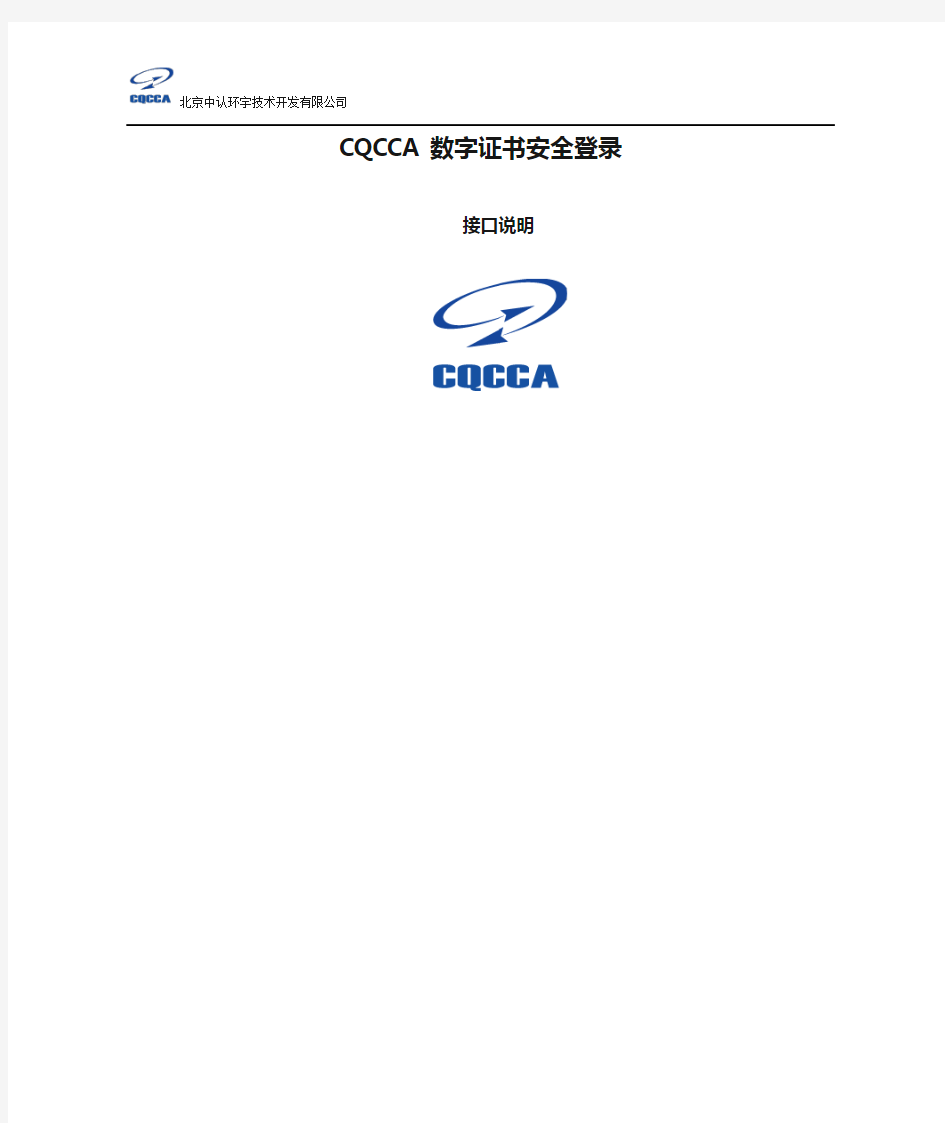

CQCCA数字证书安全登录
接口说明
1V-CTK控件
V-CTK是由中认环宇独立开发,完成对Windows平台证书操作的COM控件,利用控件提供的接口,可以设置系统证书列表的过滤条件,显示证书的各种属性,使用证书对字符串签名验证,以及对数据加密解密。
控件CLISID:D382D2C6-F022-4C9B-B33B-A8B0055FE72D
1.1V-CTK控件的安装
两种安装方式:
●通过网页
1.document.write("
2. 3.id=SignForm 4.codeBase=./secease/SECSignForm.cab#version=1,0,1,4 classid=clsid:D382D2C6-F022-4C9B-B33B-A8B0055FE72D> 5.") ●通过CQCCA数字签名组件安装 执行CQCCA数字签名组件.exe安全程序。 说明:可在CQCCA网站上下载这个组件。 1.2创建V-CTK控件对象 在您页面HTML源码的
1. 2.id=SignForm 3.classid=clsid:D382D2C6-F022-4C9B-B33B-A8B0055FE72D> 4. 以上代码会创建一个名为SignForm的V-CTK对象。 1.3V-CTK控件的使用 1.1.1证书过滤 系统中可能存储着大量证书,用户进行特定的邮件或交易操作时,可能只对部分的证书感兴趣,使用证书过滤条件可以方便的选择用户希望的证书。 证书过滤接口:SignForm.Filter; 该接口提供三个属性设置过滤条件: 1)SignForm.Filter.Subject:根据证书的主题过滤证书; 2)SignForm.Filter.Issuers:数组类型,根据证书的颁发者主题过滤证 书; 3)SignForm.Filter.SerialNumber:根据证书的序列号过滤证书。 JavaScript代码举例: 1.SignForm.Filter.Issuers=new Array( 2.// 设置证书过滤条件:颁发者为CQCCA 3."C=CN, O=China Quality Certification Center, CN=CQC CA" 4.); 1.1.2返回证书集合 JavaScript代码:var certs = SignForm.MyCertificates; 上述代码返回了证书集合;如果在上述代码前先执行证书过滤代码,则返回的是过滤后的证书集合。 集合的元素类型是Certificate类型; 1.1.3通过Certificate对象访问证书的属性 在选择了当前证书后可利用对象提供的各种功能获得数字证书的属性,例如:证书通用名:https://www.360docs.net/doc/411246185.html,monName 证书主题:CurCert.Subject 颁发者主题:CurCert.Issuer 证书CSP:CurCert.CSP 证书序列号:CurCert.SerialNumber JavaScript代码举例: 1.// 返回证书集合第0个元素的证书主题 2.var certSubject = SignForm.MyCertificates(0).Subject; 1.1.4使用Certificate对象进行数字签名 使用数字证书进行数字签名的JavaScript代码如下: signedData = CurCert.SignMessage(originalText) 其中: originalText:为待签名的数据。 signedData:为函数返回的PKCS7格式签名数据。 2V-STK - Java证书应用开发套件 V-STK是由中认环宇独立开发,完成对客户端签名数据的验证等操作。Java 证书应用开发套件SECeasePKI.1.2.0.0.jar(目前最新版本1.2.0.0)可运行于Java Runtime Environment 1.4 or 1.5及以上版本。 2.1V-STK的集成 V-STK支持于Java项目,本文用JavaEE项目为例,介绍如何集成到Java Web 项目中。 2.1.1依赖的lib包 1)SECeasePKI.1.2.0.0.jar 2)bcmail-jdk15.jar 3)bcprov-jdk15-137.jar 4)commons-logging.jar 5)log4j.jar 2.1.2V-STK配置文件 主要用于CRL的更新策略配置,需将配置文件引入到工程中,代码如下: 将上面的代码保持到xml文件中,并存放在WEB-INF目录下,同时在WEB-INF目录建立cafiles目录,用于存放CQCCA.crl文件和CQCCA.cer文件。 2.1.3V-STK启动 Java代码: 1.CVM.config(“V-STK配置文件路径”); 通常在Java WEB应用启动时启动V-STK,可以把上一行代码写入Servlet或系统监听中,随着应用的启动一并执行。 2.2利用V-STK验证证书签名 2.2.1验证签名方法 1.java.security.cert.X509Certificate x509Cert =SVM.verifySignature(oriToSign, signedData); 其中: oriToSign:为待签名的数据。 signedData:为函数返回的PKCS7格式签名数据。 返回值:X509Certificate格式的证书对象 https://www.360docs.net/doc/411246185.html,.secease.cert.X509Certificate cert= X509Certificate.getInstance(x509Cert); 作用:将x509Cert对象转换为com.secease.cert.X509Certificate对象2.2.2判断验签结果 1.int ret = CVM.verifyCertificate(cert); 上述代码会返回一个int类型的状态,参照下面的常量类判断签名的结果。 public interface com.secease.cvm.CertificateStatus { public final int CVM_INIT_ERROR = -1; public final int VALID = 0;// 正常 public final int EXPIRED = 1;// 过期但没有被吊销过 public final int REVOKED = 2;// 已吊销但还没有过期 public final int UNKNOWN_ISSUER = 3;// 不是系统所支持的CA所颁发 public final int ILLEGAL_ISSUER = 4;// 非法CA所颁发证书 public final int CRL_UNAVAILABLE = 5;// 没有可供查询的CRL public final int REVOKED_AND_EXPIRED = 6;// 过期而且被吊销 public final int UNKNOWN_STATUS = 7; public final int ACCOUNT_MISMATCH = 8;// 账户不匹配 } 3caloginDemo工程介绍 caloginDemo功能是数字证书登录的演示,在开发过程中可以参考此工程的结构来进行代码的整合,整合时参考一下几点: 1、secease目录包含所用到的控件,只需加入工程中即可。 2、将WEB-INF/lib中的jar包加入工程。 3、将WEB-INF下的cafiles文件夹和ca-config.xml配置文件拷入工程目录下。Cafiles文件夹 中有两个文件CQCCA.cer和CQCCA.crl,其中CQCCA.cer是根证书,CQCCA.crl是证书吊销列表,存放被吊销的证书信息。证书吊销列表需要定时更新,ca-config.xml中配置了列表的更新地址和更新间隔时间。 4、修改web.xml文件,在web.xml文件中添加下列代码: 5、参考index.jsp文件书写调用函数: <% String randStr = String.valueOf(System.currentTimeMillis()); session.setAttribute("loginRand", randStr); %> 该部分语句在服务器端产生随机数,并将该随机数存放在session中。 通过该段代码将secease中的控件以及封装好的函数加载进来。 表单提交函数function formSubmit()中,signature = SignMessage(form.random.value)语句用来对对象进行签名,签名对象为服务器端产生的随机数,签名结果为signature。 通过该语句将证书信息加载到选择证书的下拉框中。 该段代码用来过滤证书信息。SetFilters()函数包含三个参数:证书颁发者、证书主题和证书序列号,设定三个参数过滤证书后,通过InitCertList()函数来初始化下拉框列表。 数字证书登陆常见问题解决方法 问题一、-10101042错误信息没有符合条件的证书 原因分析:由于客户使用了安全卫士等工具在启动项把我们的 (SMKEYU1O00没有检测到证书所以导致这样的问题 KEY的启动程序g SMKeyU 1000_禄圳性启盘和金晉无眉弁8.23M 錐捋呱扶匕开启荼止启功 解决办法: 第一步,检查数字证书是否已接到电脑上,灯是否亮。 第二步,检查数字证书的驱动是否已安装 第三步,用管理工具登陆检查一下有没有数字证书在UKEY里面 第四步,检查电脑的右下角任务栏里有没有一个U盘图标 U USBKET设备 诟BK町已经插 ZJ 如果没有U盘图标执下面的操作 (1 )执行桌面上的管理工具会自动的调用SMKEY Mon itor.exe 言理工具 (2需手动找到下面这个目录 深圳CA数字证书EKEY t理工具\SMKEYMonitor.exe 双击运行SMKEYMonitor.exe SMKEYIMonitor. exe; 执行以上操作后应该可以出来一个这样的图标 廿 USBKET设备 USBKtygg 插入I 出现这样的图标就可以登陆本系统。 问题二: 登陆时提示,登陆失败,请检查是否正确安装驱动程序!点击这里下载安装驱动程序。 M”瑛圳帀顷必积盘営理申心”审的聳和c#芋证芳咗?如集氓仍任话耐和谊财ujrjmit辰農诩加軟攻」山頼 解决办法: 双击IE上面的黄色提示加载项,并安装深圳CA数字证书控件 并检查IE的加载项有没有启动(IE-工具-管理加载项) 此忙站龍鼻妥捷以下血星n ”瑕MI帀住翦公积丄誉理申匕”即的“诺划忙皿芋哑於园徉?.如簾够広任适障站和逗负珥莽打鼻宜農话加蛊3b d学i 海口市社保网上申报数字证书操作说明 一、社保网上申报为什么要使用数字证书? 利用数字证书的本身的特性,能够使社保机关部门与用户之间形成可信任的交流途径,可实现如下功能: 1、公正性。利用数字证书进行网上申报的活动,具有法律效力,活动双方都负有相应的法律责任。 2、身份确认。只有通过拥有合法机关颁发的数字证书才能登录到社保网上申报系统,以此确保申报者的真实合法身份。 3、权限控制。只有申请了数字证书的社保申报单位,才能直接参与网上申报、下载、提交的全过程,以保证申报系统不被非法访问,从而确保了单位自身的权益不被侵害。 4、完整性。利用数字证书的加密技术,能够保证网上申报的信息在传输过程中不被恶意篡改,保证申报的信息完整传输。 5、不可否认性。利用数字证书的数字签名技术,能够确保申报人与审核人对其行为的不可抵赖。 二、办理数字证书需要提交的资料 1、首次办理数字证书需要提交的资料: (1)、数字证书申请表(一式三联加盖公章) (2)、营业执照副本复印件(加盖公章) (3)、组织机构代码证副本复印件(加盖公章) (4)、税务登记证副本复印件(加盖公章) (5)、经办人身份证复印件(加盖公章)(二代身份证需复印正反两面) (6)、法人身份证复印件(加盖公章)( 二代身份证需复印正反两面) 2、“一证多用”: 已在地税办理数字证书的用户可以申请升级为“一证多用”用户,具体申请表格可详见附件,或登录海南省数字证书认证中心网站(https://www.360docs.net/doc/411246185.html,)下载“一户多证数字证书用户授权书”。 “一证多用”的概念:是指一个用户可以利用同一张数字证书登录多个不同的业务系统,例如地税系统、社保系统等。 “一证多用”适用范围:在同一个单位里,同一个人负责多个岗位的事务,例如既负责办理地税网报业务,同时又负责办理社保网上申报业务的,即可开通证书的”一证多用“功 + CA认证和网上办事大厅客户端系统安装及使用手册 宁波市鄞州地方税务局 https://www.360docs.net/doc/411246185.html, 2012 目录 1、内容简介 2、办理流程 3、客户端系统—软件下载 4、客户端系统—软件安装 5、CA证书—软件安装 6、CA证书—登录使用 7、CA证书—常见问题 8、客户端操作手册 9、客户端常见问题 10、技术服务 附件资料一: 日常维护与服务说明 附件资料二:关于在全市使用网上办税的纳税人中推广电子签名身份认证技术的通知(甬地税征(2010)218号) 附件资料三:CA证书办理须知 (一) 内容简介 CA数字证书简介 政府机构或企业开发的业务系统大多是基于互联网的,需要通过广泛的、开放的互联网进行数据传输。因此,不可避免地存在着由于互联网的广泛性、开放性所带来的安全隐患,例如:用户身份认证、信息的机密性、信息的完整性、信息的不可抵赖性等。 宁波财税开发的网上办事大厅(客户端)、网上征管、个税全员申报、机打发票等互联网应用系统,涉及企业财务数据和国家财政收入等机密信息,因此,需要确保互联网数据传输的安全。根据业界实践经验,使用CA 数字证书是解决该问题的最佳选择。 使用CA证书将确保用户身份合法性和互联网数据安全 根据国家电子签名法,CA电子签名可替代手写签名或盖章 企业可以不再向财税局报送纸质报表(注:以局方通知为准) 宁波财税网上办事大厅(客户端)简介 网上办事大厅(客户端)是市财税局推出的集纳税申报、财务报表、 个税全员申报、所得税年报、机打发票等各种财税业务于一体的“一窗式” 服务终端,是所有企业涉税信息的统一出入口。“客户端”解决了企业电 脑上浏览器版本众多带来的操作使用问题、大数据量在线填写导致的网络 超时问题、以及企业端涉税软件统一管理和统一服务的问题,为广大纳税 企业提供一体化、方便、安全的办税服务。 客户端实现了所有涉税软件的整合,提供“一窗式”服务 有效避免了互联网浏览器版本不兼容问题,申报过程更稳定 不存在网络链接超时问题,支持长时间操作,以及大数据量填报 所有功能均支持CA数字证书,确保身份真实和数据传输安全 随着纸质报表的取消,真正实现“足不出户”享受办税服务 (二)办理流程 学习参加税局组织的集中培训或自学,学习CA证书及客户端操作要点客户端软件服务商常年提供免费培训,具体参见服务商网站: https://www.360docs.net/doc/411246185.html,/art/2011/6/2/art_1442_40000.html 数字证书签名操作说明 (一)订单签名: A.订购时签名订单: (1)按流程下单后,进入“打印订单”页面(订购第4步) (2)插入已经下载好数字证书的USB-Key (3)点击页面右上方或右下方的“确认签名按钮”,弹出“订货确认书”页面 (4)如果您已经插入USB-Key并且USB-Key里已经下载好可用的证书,您可以单击“订货确认书”页面右上方的“确认签名按钮”进行签名,如果按钮呈灰色不可用状态,请检查您的USB-Key (5)在弹出的对话框中输入您设置的PIN码,完成签名;如果您已经登陆数字证书客户端,则不会弹出此对话框,将直接签名 (6)签名后,“打印订单”页面的“确认签名”按钮将变为“下载签名文件” 链接,点击可下载签名后的“订货确认书” B. 订单列表中选择订单签名: 在订购时未签名的订单,可以去订单列表中查询并签名,订单列表中已签名的订单将在“订单号”一栏后显示“签”的字样 选择未签名的订单,在弹出的订单信息页面中,单击右下方的“确认签名”按钮,完成签名。 A.收货时签名 (1)收货时点击“确认收货”按钮完成收货,收货完成后将弹出对话框询问是否需要签名,点击“确定”按钮 (2)点击打开的“收货单信息”页面右下角的“确认签名”按钮,完成签名 B.收货单列表中选择收货单签名: 在收货时未签名的收货单,可以去收货单列表中查询并签名,收货单列表中已签名的收货单将在“收货单号”一栏后显示“签”的字样 选择未签名的收货单,在弹出的收货单信息页面中,单击右下方的“确认签名”按钮,完成签名。 (1)进入“会员中心”页面,单击左边菜单栏中的“已出对账单”链接,查看已出对账单 (2)只有“已出对账单”能够被签名。点击右下方的“确认签名”按钮完成签名。 深圳市组织机构数字证书操作使用及服务指南 一、数字证书已开通的应用: ODC现已开通组织机构代码网上年检、变更和换证、营业执照网上年检、网上社保、地税的网上报锐、贷款卡年审、车管等多项应用。 二、数字证书如何使用: 第一步:安装数字证书驱动程序(必须安装) 登录“全国组织机构代码深圳分中心”网站,网址:https://www.360docs.net/doc/411246185.html,;点击首页-“驱动下载”,选择网证通NETCA版本的驱动下载后进行安装 第二步:安装提示成功后,重启电脑 第三步:重启电脑后插入数字证书 第四步:登录“全国组织机构代码深圳分中心”网站,根据业务需要,点击代码证网上年检、代码证网上变更、代码证网上换证、数字证书应用(含营业执照网上年检、社保申报、地税报税、车管应用)等选项在网页上填写或提交相关资料。 三、如何进行组织机构代码证网上年检: 一、前提条件 1、插入UKey,数字证书客户端能读取到两个证书(签名和加密),正常显示电子副本 2、电脑系统时间正常,数字证书没有到期(如证书已到期请参照“四”更新证书有效期) 3、其他代码业务已完成办结(如:代码证网上变更、换证,代码信息修改) 二、年检操作过程(普通年检/快速年检) 1、普通年检 1)打开深圳代码网站https://www.360docs.net/doc/411246185.html,,点击“代码证网上年检”,如下图: 2) 点击“1组织机构数字证书登录,如下图: 3)“请您选择数字证书”选择单位名称,点击登录,输入密码,点“确定”,如下图: 4)填写必填项:法人/负责人电话、填表人名字、填表人电话、证件号码,点“预览”备注:如是分公司年检,需 填写上级主管部门和主管 部门机构代码栏。 5) 核对页面信息是否有错, 如有,点“返回修改”,如正 确,点“提交” 6) 提交成功后,记录页面的 受理号,方便查询受理进度 7) 第二个工作日,可打开网 站:https://www.360docs.net/doc/411246185.html,,点击 “办理进度查询”,输入回执 号查询办理结果 8) 办理结果页面如看到2 个绿色的勾,说明已年检完 成,如下图所示: 备注:上图为不用上传资 料的机构年检通过的结果。 如有上传资料的情况,请参 考页面提示,进行资料上传 2、快速年检(截图略) 注意事项: 如同时符合以下2个条件的 可以进入快速年检通道办 理代码证网上年检 企业或个体工商户 无任何资料变更 全国组织机构代码管理中心深圳分中心网址https://www.360docs.net/doc/411246185.html, 数字证书咨询电话800-830-1330 数字证书证书安装使用说明 、使用环境 要求: )使用操作系统,包括等; )浏览器使用以上版本。 、安装数字证书 药品招投标用户发放的都是无驱的数字证书,这里讲解主要以无驱安装为主。 第一步:把插入电脑接口处,系统会自动运行安装驱动程序,安装完毕后在电脑右下方任务栏里会出现样式的图标。 提示:)、如果在插入后不能自动运行安装驱动程序,需要点击“我的电脑” 中产生的虚拟光驱图标,打开后双击 文件即可。 )双击安装文件后若电脑右下方任务栏里没有出现样式的图标,点击“开始”“程序”“海泰方圆”“用户工具”,驱动就会加载成功。 )、安装过程中,如果有杀毒软件(如瑞星)、安全卫士、等软件出现阻止安装的提示,全部允许,或点击信任,或者将其添加信任为白名单。如安全卫士所示。 第二步:修改密码 重要提示:首次使用证书,请先修改码。 每个证书都具有码(硬件保护密码),初始设置为“”,为保证安全,可以通过如下方法修改码: 在操作系统能正常识别后,双击电脑右下方任务栏里图标,打开后在码管理处,输入初始的码(),两次输入新的码并确认,码修改完成,如下图。 提示:请牢记该码,如果码多次输入错误,为保证证书安全,将自动锁定,锁定后将无法进行正常操作。这时请您拨打陕西省数字证书认证中心客服电话进行解锁申请。 第三步:查看数字证书信息 点击用户工具上的“证书管理”,可以看到里面的证书,点击一个点击右下角“查看”按钮,就可以看到证书的一些信息,如下图。 提示:这里看到两个证书,这是根据国家的标准规定,我国发放的数字证书都是双证书类型,包括一个签名证书和一个加密证书。两个证书主体名称相同,但用途不一样,签名证书只能用于对数据进行数字签名,并代表用户的真实身份;加密证书则只能用于对数据进行加密或解密,不能用于数字签名,用户在应用时应用程序会调用合适证书。 .安装药招证书助手 为系统主页设置浏览器可信任站点,并为其系统环境注册认证控件。 第一步:打开执行“药招证书助手”EXE可执行程序。如下图 企业登记档案查询平台操作手册 进入企业登记档案查询平台,根据系统要求点击【登录】或者【用户注册】按钮,如下图所示: 注:档案查询必须使用企业数字证书登录 进入【数字证书用户登录】页面,插入【企业数字证书】选择要查询企业数字证书,如下图所示: 点击【档案查询】按钮,进入企业登记档案查询系统,加载企业所有相关档 案信息。 如加载期间未找到相关证书信息,系统会给予相对应的提示,(注:请确认数字证书是否有效)如下图所示: 加载成功后,出现系统操作首页,如下图所示: 注:如果是个人Key登录,系统会根据身份证信息自动加载在企业中担任法人及股东信息企业名单。 当系统未找到相关档案信息,给予相对应提示,如下图所示: 点击【档案查询】按钮,进入企业登记档案查询系统,加载企业所有相关档案信息。如下图所示: 选择要查询的档案条形码,点击【操作】列上的【下载】按钮,会出现加载条。如下图所示: 下载期间如操作的用户和下载的档案信息不相符,系统将给予提示信息。如下图所示: 下载期间如发现企业信息不存在,系统将给予提示。如下图所示: 三、下载期间如下载出现异常,系统将给予相对应提示。如下图所示: 注:建议使用IE浏览器 当下载成功后,会弹出如下提醒,如下图所示: 当下载没反应请注意网页是否被拦截,如下图所示:QQ浏览器 火狐浏览器 如有拦截,可以选择【不过滤此网址广告】,解决问题。 档案后续防伪查询 打开已下载的档案,页眉会生成对应的防伪码信息(注:每份档案防伪码都是不一样的,每份档案有效期是20天) 打开防伪查询网址: https://www.360docs.net/doc/411246185.html,/ARCMIS.WebUI/WebPages/GetFake.aspx如下图所示: 数字证书操作手册 ——适用贵州省公共资源交易中心 1、前言 欢迎使用贵州CA数字证书!本手册介绍了如何使用数字证书、如何使用数字证书登录系统、 如何使用电子印章等内容,我们希望通过本使用手册让您尽快熟悉和使用数字证书。 2、安装驱动程序 首次使用数字证书的用户必须先安装数字证书客户端。客户端有两种安装方式: 方式一:自动方式:用户插入USB-Key后,会在系统后台自动下载数字证书客户端的安装包,下载完毕后,自动弹出安装界面,请用户按照界面提示完成安装。 方式二:手工方式:用户访问贵州省公共资源交易中心交易平台(:8888/prt050a/auth/login)或贵州CA网站()下载数字证书客户端安装包,按照界面提示完成安装。 注意:使用方式二安装数字证书驱动的过程切勿将KEY插在电脑的USB接口。 客户端安装具体步骤: a下载驱动,点击运行,开始安装客户端 b 点击安装,客户端自动安装,直至完成 3、修改证书密码 为保证证书的安全性,用户首次使用数字证书前,建议先修改证书密码。 a 成功安装客户端后,在电脑右下角会显示证书管理器图标 b双击运行客户端,点击修改证书PIN码, c 按提示修改密码即可。 4、使用数字证书登录贵州省公共资源交易中心交易平台。 a、登录贵州省公共资源交易中心网站()首页,点击“交易平台”。 b、选择“CA登录”,选择证书后点击“确定”再输入证书密码(办理证书后得到的机密函件内),即可 成功登录。 ★注意★原注册账号、密码在开通数字证书后即失效,无需输入,直接点击CA登录按钮。 5、IE浏览器设置(点击CA登录不能正常进入交易平台的客户才需设置) a 在“工具栏”里面找到“Internet选项”,点击“安全”里的“受信任的站点”,再点击“站点”, 把“将该网站添加到区域”。并把“对该区域中的所有站点要求服务器验证”前面的勾去掉。 数字证书常见故障处理 广东省电子商务认证中心 2013 目录 1问题描述 (1) 2数字证书故障的排查顺序 (1) 3问题归类判断 (1) 3.1硬件识别问题 (1) 3.2驱动问题 (3) 3.2.1卸载注意 (3) 3.2.2安装注意 (3) 3.2.3常见的驱动问题 (3) 3.3证书应用问题 (4) 1问题描述 当遇到用户证书使用存在问题,首先确定问题大致方向,总结有以下3种情况: 硬件识别问题:识别不到硬件或硬件识别异常,导致客户端识别不到证书; 驱动问题:能识别到硬件,但是驱动异常,导致客户端无法识别到证书; 证书应用问题:客户端能识别到证书,但是在登录应用时获取不到证书或报错。 2数字证书故障的排查顺序 如果数字证书使用中存在问题,请按以下次序进行排查: 1.访问数字证书测试网页,检测功能是否正常; 2.有条件的情况下,换台机器测试; 目的:【检测是否本机故障】 如通过,基本判断本机驱动程序安装或机器设置存在问题;按章节3描述检测处理; 如出现未知故障,请记录故障现象及截图,发送网证通客服人员,进行处理; 3.有条件的情况下,换电子密钥(KEY)测试; 目的:【检测是否KEY故障】 如通过,基本判断KEY或数字证书存在问题;请联系网证通客服,重新做证; 3问题归类判断 3.1硬件识别问题 当识别不到证书后,检查硬件识别是否正常,首先打开设备管理器,在开始菜单-计算机-(右键)管理,如下图 再打开设备管理器,插入key根据设备管理器的变化确定硬件识别情况,常见的key在设备管理器出现状态如下: 图:明华KEY 2版,3版 注意:如果能在设备管理器找到设备并显示正常说明硬件识别到了,如果在设备管理器找不到对应的设备,说明识别硬件有问题,此时处理方式:一、检查设备是否有指示灯,指示灯亮否,有指示灯指示灯不亮可能是设备已损坏;二、找其他电脑装上驱动,插上key检查是否正常,排除电脑原因;三、如果有多把key,建议插上另外的key试试。 数字证书介绍 数字证书就是互联网通讯中标志通讯各方身份信息的一串数字,提供了一种在Internet上验证通信实体身份的方式,数字证书不是数字身份证,而是身份认证机构盖在数字身份证上的一个章或印(或者说加在数字身份证上的一个签名)。它是由权威机构——CA机构,又称为证书授权(Certificate Authority)中心发行的,人们可以在网上用它来识别对方的身份。 数字证书又称为数字标识(Digital Certificate,Digital Identity),标识某一主体(个人、单位、服务器、智能终端等)的身份信息。信息系统的用户或设备需要使用数字证书来表明自己的身份,并用其进行信息加密、电子签名等相关操作。通俗地讲,数字证书就是个人、单位或相关设备的电子身份证。 数字证书是一个经证书授权中心数字签名的包含公开密钥拥有者信息以及公开密钥的文件。最简单的证书包含一个公开密钥、名称以及证书授权中心的数字签名。数字证书还有一个重要的特征就是只在特定的时间段内有效。 1.1数字证书的特点 ●安全性 (1)为了避免传统数字证书方案中,由于使用不当造成的证书丢失等安全隐患,支付宝创造性的推出双证书解决方案:支付宝会员在申请数字证书时,将同时获得两张证书,一张用于验证支付宝账户,另一张用于验证会员当前所使用的计算机。 (2)第二张证书不能备份,会员必须为每一台计算机重新申请一张。这样即使会员的数字证书被他人非法窃取,仍可保证其账户不会受到损失。 (3)支付盾是一个类似于U盘的实体安全工具,它内置的微型智能卡处理器能阻挡各种的风险,让您的账户始终处于安全的环境下。目前保证电子邮件安全性所使用的方式是数字证书。 ●唯一性 (1)支付宝数字证书根据用户身份给予相应的网络资源访问权限 (2)申请使用数字证书后,如果在其他电脑登录支付宝账户,没有导入数字证书备份的情况下,只能查询账户,不能进行任何操作,这样就相当于您拥有 CA数字证书办理指南(试运行) 目录 1 CA数字证书申请流程 (4) 1.1 CA数字证书申请流程图 (4) 1.2 企业CA数字证书 (5) 1.3 个人CA数字证书 (5) 2 CA数字证书发放 (6) 3 办理证书内容变更 (7) 3.1 企业CA数字证书内容变更 (7) 3.2 个人CA数字证书内容变更 (8) 4 注销与开启业务 (9) 4.1 证书注销 (9) 4.2 证书开启 (9) 5 遗失补办业务 (9) 6 证书解锁业务 ................................................... 错误!未定义书签。 7 证书有效期在线更新 (10) 8 证书业务查询 (10) 福建CA数字证书需通过福建省数字安全证书管理有限公司进行统一办理和发放。福建省数字安全证书管理有限公司(简称FJCA),由福建省经济贸易委员会承建,福建金贸、福建凯特联合出资组建,是经国家信息产业部批准的,严格按照《中华人民共和国电子签名法》和《电子认证服务管理办法》的要求,在福建省地区性从事数字证书制作、颁发和管理的权威机构。 因“厦门市建设工程招投标交易管理平台”(以下简称“平台”)的安全需要,各企业或个人须持有CA数字证书方可在平台进行相关操作。CA数字证书是一个经证书授权中心数字签名的包含公开密钥拥有者信息以及公开密钥的文件,用来保证网络传递信息的保密性、不可否认性、不可篡改性及确认操作者身份的有效性。 1CA数字证书申请流程 1.1 CA数字证书申请流程图 1.2 企业CA数字证书 一、申请流程: 1.企业登录网站(https://www.360docs.net/doc/411246185.html,)注册会员账户,并 提交CA数字证书中心审核。 2.通过审核的企业需在网上填写CA数字证书申请表并打印后, 可到银行柜台缴纳证书费用。 3.由经办人携带所需证件、材料的原件到CA数字证书办理柜台 办理申请手续。 4.由柜台办理人员将企业相关证件、材料的扫描件上传到企业库 中。 二、申请所需材料: 1.数字证书申请表 2.工商营业执照副本(核原件收复印件) 3.组织机构代码证副本(核原件收复印件) 4.经办人授权委托书(核原件收复印件) 5.经办人有效身份证件(核原件收复印件) 6.费用缴纳证明 7.原有印章复印件 补充说明:所有申请表、复印件必须加盖企业公章; 1.3 个人CA数字证书 一、申请流程: 数字证书使用指南 用户拿到数字证书和密码卡后,首先要在准备使用数字证书的计算机上安装证书应用环境“ BJCA ffi书助手”(即数字证书驱动)。 数字证书驱动可在襄阳市国土资源网上交易系统下载。 以下是使用详细流程: 1.1 证书应用环境安装 将用户的USBKEY插到电脑上,然后双击证书应用环境的安装程序。首先对 压缩包进行解压,解压完毕后双击进行安装,如图1所示。 图1安装证书应用环境 点击“安装”,安装证书信任列表,如图2所示 图2安装证书信任列表 安装程序将提示插入USBKE,此时确保USBKE已经和电脑正常连接,然后点击 【确定】,进行驱动的安装,如图3所示。 图3 提示插入USBKEY 安装程序自动识别所插入的USBKEY^类型,并安装对应的驱动,点击【确定】进行安装,如图4所示。 图4识别KEY 类型 点击【确定】开始安装驱动,如图 5所示 图5 开始安装驱动 点击【下一步】,出现硬件安装的提示,点击【仍然继续】直到安装过程进入到 下一个页面,如图6 所示。 图6驱动安装过程 点击【完成】结束安装,如图7所示。 图7 完成安装 1.2 证书密码修改 证书应用环境安装成功后会在桌面上生成一个证书管理工具,证书密码可以通过证书管理工具进行修改。 1、用户刮开“数字证书密码卡”上获得初始密码,建议用户立即修改初始密码。 2、将数字证书USBKE插入计算机USB接口,打开数字证书管理工具,点击“证书管理-修改密码” 3、在“当前密码”对话框中输入初始密码,在“新设密码”对话框中输入 新密码,在“二次确认”对话框中再次输入新密码,点击“确定”完成密码修改。 4、P IN码最多输入不能超过8次,8次后KEY自动锁死。如出现此情况请速于BJCA(湖北信天行)进行联系解锁。 注:密码不能长于16位。 首先插入USBKEY打开,点击【修改密码】按钮,如图8所示。 图8 证书管理工具 输入当前密码和新密码,点击【确定】修改证书密码,如图9所示。 数字证书用户网上办理业务操作指南 目录 一、数字证书会员登录须知及流程…………………………………2-3 1、网站的登录 (2) 2、驱动下载安装 (2) 3、证书登录 (2) 4、控件安装 (3) 5、业务办理 (3) 二、具体业务办理操作流程………………………………………4-23 1、信息维护 (4) 2、异动申报 (6) 3、社保查询 (14) 4、工伤快报 (14) 5、系统管理 (17) 6、就业管理 (18) 7、劳动监察 (19) 8、基数申报 (20) 数字证书用户网上办理业务操作指南 一、数字证书会员登录须知及流程 1、登录长沙市社保局公共服务网 (https://www.360docs.net/doc/411246185.html,:8001/Online/) 2、如证书用户是第一次登录,请在下载专区下载“社会保险数字 证书驱动程序”,下载安装USBKEY驱动。 3、驱动下载完成后,插入UKEY,选择同意遵守《长沙社会保险 网上服务平台用户守则》,点击登录,所有证书的原始PIN码为12345678,登陆完成后请用户将PIN码进行修改。 4、初次使用证书的用户,如所使用电脑无Flash控件,则需要点 击下载安装Adobe Flash Player,安装后请重新登录。登录后显示Adobe Flash Player设置,点击允许。 5、证书用户通过长沙市社会保险网上服务平台可办理:信息维 护、异动申报、基数申报、社保查询、工伤快报、系统管理、就 业管理、书面审查等业务。 二、具体业务办理操作流程 1、信息维护 1.1如单位信息或个人信息发生变更时,需要用户进行信息变更的填写和保存。 1.2单位信息中涉及缴费开户行信息和单位名称变更的信息(红色标注部分)修改需要至柜台修改,其他信息均可在线进行修改变更。1.3流程:点击信息维护------选择单位信息变更或个人信息变更------选择相关信息进行修改------点击保存即可。 选择单位信息变更 手册说明: 本手册为AHCA数字证书用户使用说明。 版权信息: 版本号:1.0 本文的版权属于安徽省数字认证中心,未经许可,任何个人和团体不得转载、粘贴或发布本文,也不得部分的转载、粘贴或发布本文,更不得更改本文的部分词汇进行转贴。 未经许可不得拷贝,影印。 Copyright @2004 安徽省数字认证中心 手册目录 1、关于数字证书 (3) 2、安装证书管理器和配套的介质驱动程序 (4) 3、导入企业身份证书和私钥 (14) 4、设置IE浏览器的安全等级 (17) 5、卸载证书管理器 (20) 附A数字证书使用注意事项 (21) 1、关于数字证书 为确保用户的数据的安全,使用AHCA数字证书可以确保数据传递的安全性和不可抵赖性。数字证书有两种: ●CA证书:以盘片形式发给用户,它包括一张3.5英寸软盘(或光盘)和一张密码信封。 ●USB证书:以USB棒形式发给用户,它包括一个USB棒、一张光盘和一张密码信封。使 用USB设备存储证书,需要安装证书管理器和USB驱动。 常用到数字证书的下列两个文件:UserCert.DER文件,一般我们称之为证书公钥;UserKey.KEY 文件,一般我们称之为证书私钥。用到的其他证书有: ●根证书 ●证书链 数字证书的作用: i、确保数据的安全性 发送方利用接收方的公钥证书对数据进行加密,接收方收到数据后,用接收方的私钥文件解密,保证发送方的发送数据只能被指定的接收方解密接收。 反之,指定的接收方收到数据后,将反馈信息用原发送方的公钥加密,原发送方在收到反馈信息后用自己的私钥文件解密,保证反馈的信息只能被原发送方解密接收。 ii、确保数据的不可抵赖性 发送方在发送数据时,用自己的私钥进行签名,网站收到发送方发送的数据请求后,用发送方的公钥验证签名,以确认发送方身份的合法性,网站接收合法的数据,并传递到接收方,接收方用发送方的公钥验证签名,确认发送方身份的合法性、唯一性和不可抵赖性。 接收方反馈信息时用自己的私钥进行签名,原发送方收到后,用接收方的公钥验证签名,确认反馈信息的合法性和不可抵赖性。 如何使用数字证书 (说明:本手册仅对数字证书的安装以及广交会网络管理系统相应应该设置的操作进行说明,在系统正式启用数字证书前,所有操作方法与原来的相同。本手册上的系统操作说明只有在启用数字证书后才适用) 第一部分:系统登陆 一、安装数字证书 电子密钥是一外形象U盘的安全存储体,内含数字证书,通过数字证书保证使用者操作的合法、有效。 电子密钥需要驱动程序,其驱动程序的安装过程如普通硬件。 安装驱动程序方法: ①把证书驱动程序光盘放进光驱里,光盘会自动播放,在弹出的窗口 点击安装电子密钥驱动; ②按照屏幕提示进行安装; ③“电子密钥PKXC用户版”已经安装完毕,在任务栏上会新增一个小图标如下: 如果此工具没有启动,请点击“开始”->“程序”->“电子密钥用户版”->“数字证书查验工具”,启动此工具。 插入电子密钥(以winXP为例) 1、将电子密钥插进USB接口,任务栏会显示: 2、等待片刻,会出现如下窗口: 3、在以上的窗口选择默认的选项“自动安装软件(推荐)”,点击下一步,等待片刻,系统自动安装; 4、点击完成,新硬件安装成功 。 检验安装是否成功 1、确认电子密钥插好后,打开浏览器(IE),菜单中选择“工具”——>“Internet选项”; 2、在出现的窗口上选择“内容”的页面,点击“证书”项,可以查看到自己的证书。 (当Windows系统存在的证书数量不止一个时,在使用备案网站的备案表输入和证件申请过程 中,提交操作时会弹出窗口要求你选取要签名的证书。为了使操作方便,建议把不起作用的证书删除,使Windows系统只保留本中心下发的证书,比如上图的Administrator证书是Windows自带的,可以选择它删除,如下图,点击“是”完成删除) 密码更改 1、插入电子密钥 2、双击任务栏上电子密钥的图标: 3、选择管理工具的“修改密码”按钮,进行密码修改(原密码是12345678)。 Internet设置(此项设置必设) 如果第一次进入备案系统网站(https://www.360docs.net/doc/411246185.html,)出现以下提示或无法正常登陆系统,或者在网页浏览过程中防毒软件有提示ActiveX 控件没启用或者拦截了,则需要把防毒软件暂时停掉,另外可能需要进行以下几 精品资料推荐 建行个人网上银行数字证书使用说明 数字证书是您在互联网上办理安全交易的保证,怎么备份数字证书,如果要在其他计算 机上使用网上银行怎么安装证书呢?我们以IE6.0为例,向您详细介绍证书的导出、导入功 一、证书导出(证书备份) 1、客户可于“ In ternet 选项(控制面板)一内容一证书”选项导出已有证书。 llnttrnct ] 第規娈蔘戚|阿蓉理捲程序咼纭 辎机上"5 ]鲁翳苗正輛砒自己证挪甌關躺的 亍人简黑 巨动兗成遊 粽蚩叱件助理潴吨配蛊蚪国… 2、选取需导出的本人证书后点击“导出”功能。 精品资料推荐 3、点击“下一步”。 4、IE提示是否导出证书私钥,应选择“是,导出私钥”。 注意:如选择不导出私钥,则导出的证书为无效证书,不能在他计算机上使用。 5、IE提示导出后私钥使用方式,可同时选择多项。 注意:“启用加强保护”则导出后的证书只可于限定IE版本或更高版本级别使用,如 IE5.0以上;您可根据需使用计算机IE版本选择。 “如果导出成功,删除密钥”则本次证书导出成功后本计算机不保留该证书私钥,如您不再需要于本计算机使用证书,可选择该项,为确保您的证书安全,请您于本机“ IE—属性—内容一证书”中删除您的证书。 6、输入证书导入密码,该密码由您自行确定,当您导入证书时需输入本密码。 7、可通过“浏览”的方式选择导出证书存放目录,确认无误后点击“下一步”,建议证书应备份于3.5盘或其他存储设备。 8、点击“下一步”完成证书导出。 、证书导入(证书安装) 注意:其中“标志此密钥为可导出。这将允许您在稍后备份或传输密钥”,您如选择该项,则可于本计算机导出该证书。建议您备份证书后,不选择该项,即本机不能导出该证书, 如需于其他计算机使用证书,请以已备份证书于需使用计算机中导入(备份证书方法请参见 广东省药品交易中心数字证书安全客户端安装使用操作指南 目录 1前言 (1) 1.1数字证书 (1) 1.2电子密匙 (2) 2安装驱动程序 (2) 3插入电子密匙 (6) 4检验安装是否成功(以Windows XP为例) (6) 5密码更改 (7) 6电子密匙使用常见问题及注意事项 (8) 7结束语 (9) 1前言 1.1数字证书 数字证书又称为数字标识(Digital Certificate,Digital ID)。它提供了一种在Internet/Intranet上身份验证的方式,是用来标志和证明网络通信双方身份的数字信息文件,与司机驾照或日常生活中的身份证相似。在网上进行电子政务、商务活动时,信息交互双方需要使用数字证书来表明自己的身份,并使用数字证书来进行有关的操作。通俗地讲,数字证书就是个人或单位在Internet/Intranet网络环境中的身份证。数字证书主要包括三方面的内容:证书所有者的信息、证书所有者的公开密钥和证书颁发机构的签名。通常,一个标准的X.509数字证书包含以下一些内容: ?证书的版本信息; ?证书的序列号,每个证书都有一个唯一的证书序列号; ?证书所使用的签名算法; ?证书的发行机构名称(命名规则一般采用X.500格式)及其用私钥的签名; ?证书的有效期; ?证书使用者的名称及其公钥的信息。 在使用数字证书的过程中应用公开密钥加密技术,建立起一套严密的身份认证系统,它能够保证: ?信息除发送方和接受方外不被其他人窃取; ?信息在传输过程中不被篡改; ?接收方能够通过数字证书来确认发送方的身份; ?发送方对于自己发送的信息不能抵赖。 以电子邮件为例,数字证书主要可以解决: ?保密性:通过使用发件人的数字证书对电子邮件加密,只有收件人才能阅读加密的邮件,这样保证在Internet上传递的电子邮件信息不会被他人窃取,即使发错 邮件,收件人由于无法解密而不能够看到邮件内容。 ?完整性:利用发件人数字证书在传送前对电子邮件进行数字签名不仅可确定发件人身份,而且可以判断发送的信息在传递的过程中是否被篡改过。 数字证书格式 常见的数字证书格式 cer后缀的证书文件有两种编码-->DER二进制编码或者BASE64编码(也就是. pem) p7b一般是证书链,里面包括1到多个证书pfx是指以pkcs#12格式存储 的证书和相应私钥。在Security编程中,有几种典型的密码交换信息文件格式: DER-encoded certificate: .cer, .crt PEM-encoded message: .pem PKCS#12 Personal Information Exchange: .pfx, .p12 PKCS#10 Certification Request: .p10 PKCS#7 cert request response: .p7r PKCS#7 binary message: .p7b .cer/.crt是用于存放证书,它是2进制形式存放的,不含私钥。 .pem跟crt/cer的区别是它以Ascii来表示。 pfx/p12用于存放个人证书/私钥,他通常包含保护密码,2进制方式 p10是证书请求 p7r是CA对证书请求的回复,只用于导入 p7b以树状展示证书链(certificate chain),同时也支持单个证书,不含 私钥。其中,我介绍如何从p12/pfx文件中提取密钥对及其长度: 1,首先,读取pfx/p12文件(需要提供保护密码) 2,通过别名(Alias,注意,所有证书中的信息项都是通过Alias来提取的)提取你想要分析的证书链 3,再将其转换为一个以X509证书结构体 4,提取里面的项,如果那你的证书项放在第一位(单一证书),直接读取 x509Certs[0](见下面的代码)这个X509Certificate对象 5,X509Certificate对象有很多方法,tain198127网友希望读取RSA密钥(公私钥)及其长度(见https://www.360docs.net/doc/411246185.html,/thread.shtml?topicId =43786&forumId=55&#reply),那真是太Easy了, X509Certificate keyPairCert = x509Certs[0]; int iKeySize = X509CertUtil.getCertificateKeyLength(keyPairCert); System.out.println("证书密钥算法="+keyPairCert.getPublicKey().ge tAlgorithm()); System.out.println("证书密钥长度="+iKeySize); 提取了他所需要的信息。 X.509定义了两种证书:公钥证书和属性证书 PKCS#7和PKCS#12使用的都是公钥证书 PKCS#7的SignedData的一种退化形式可以分发公钥证书和CRL 一个SignedData可以包含多张公钥证书 PKCS#12可以包含公钥证书及其私钥,也可包含整个证书链 数字证书登陆常见问题解决方法 问题一、-错误信息没有符合条件的证书 原因分析:由于客户使用了安全卫士等工具在启动项把我们的KEY的启动程序(SMKEYU1000)没有检测到证书所以导致这样的问题 解决办法: 第一步,检查数字证书是否已接到电脑上,灯是否亮。 第二步,检查数字证书的驱动是否已安装 第三步,用管理工具登陆检查一下有没有数字证书在UKEY里面 第四步,检查电脑的右下角任务栏里有没有一个U盘图标 如果没有U盘图标执下面的操作 (1)执行桌面上的管理工具会自动的调用SMKEYMonitor.exe (2需手动找到下面这个目录 C:\Program Files\SZCA\深圳CA数字证书EKEY管理工具\SMKEYMonitor.exe 双击运行SMKEYMonitor.exe 执行以上操作后应该可以出来一个这样的图标 出现这样的图标就可以登陆本系统。 问题二: 登陆时提示,登陆失败,请检查是否正确安装驱动程序!点击这里下载安装驱动程序。 解决办法: 双击IE上面的黄色提示加载项,并安装深圳CA数字证书控件 并检查IE的加载项有没有启动(IE-工具-管理加载项) 问题三: 登陆的时候就直接跳到验签失败NULL值的页面 分析1:是由于IE安全设置的问题调用不到我们的控件JITDSign.ocx所导致,要改IE里可信站点的安全级别。 分析2:是由于在退出登陆的时候会清空了KEY的缓存再次登陆就会出现这样的问题所以要客户把IE关了再开就好了 解决办法: 方式一 IE浏览器的工具-Internet选项-安全-可信站点-默认级别(通常为中) 方式二: 把所有的IE都关闭,重新开IE浏览器,或换一个IE浏览器试一下。 问题四: 提示不是有效的公积金证书 原因: 由于制证错误,缺少公积金唯一标识项或选择了别的项目的证书登陆 解决办法 建行个人网上银行数字证书使用说明 数字证书是您在互联网上办理安全交易的保证,怎么备份数字证书,如果要在其他计算机上使用网上银行怎么安装证书呢?我们以IE6.0为例,向您详细介绍证书的导出、导入功能。 一、证书导出(证书备份) 1、客户可于“Internet选项(控制面板)—内容—证书”选项导出已有证书。 2、选取需导出的本人证书后点击“导出”功能。 3、点击“下一步”。 4、IE提示是否导出证书私钥,应选择“是,导出私钥”。 注意:如选择不导出私钥,则导出的证书为无效证书,不能在他计算机上使用。 5、IE提示导出后私钥使用方式,可同时选择多项。 注意:“启用加强保护”则导出后的证书只可于限定IE版本或更高版本级别使用,如IE5.0以上;您可根据需使用计算机IE版本选择。 “如果导出成功,删除密钥”则本次证书导出成功后本计算机不保留该证书私钥,如您不再需要于本计算机使用证书,可选择该项,为确保您的证书安全,请您于本机“IE—属性—内容—证书”中删除您的证书。 6、输入证书导入密码,该密码由您自行确定,当您导入证书时需输入本密码。 7、可通过“浏览”的方式选择导出证书存放目录,确认无误后点击“下一步”,建议证书应备份于3.5盘或其他存储设备。 8、点击“下一步”完成证书导出。 二、证书导入(证书安装) 注意:其中“标志此密钥为可导出。这将允许您在稍后备份或传输密钥”,您如选择该项,则可于本计算机导出该证书。建议您备份证书后,不选择该项,即本机不能导出该证书,如需于其他计算机使用证书,请以已备份证书于需使用计算机中导入(备份证书方法请参见 1.免费个人数字证书说明 中国数字认证网为个人或非盈利性机构在线提供免费数字证书,供用户学习使用。免费数字证书的有效期限为一年,申请人不需要支付证书使用费用,证书功能与正式证书一致。证书申请和发放采用在线处理的方式,用户可以在线完成证书的申请,并将证书下载安装到自己的计算机系统或数字证书存储介质中。免费数字证书所包含的内容是未经CA机构审核,不提供任何信用等级的保证,不适用于需要确认身份的商业行为,也不应该作为任何商业用途的依据。 2.实验目的和内容 ①掌握免费个人数字证书申请业务流程;②掌握证书的下载、安装的环节; ③掌握数字证书的导入和导出方法。 3.实验操作指导 ⑴免费数字证书的申请安装操作 ①访问中国数字认证网()主页,选择“免费证书”栏目的“根CA证书”。如果是第一次使用他们的个人证书需要先下载并安装根CA证书。如图4-13所示。 图4-13 中国数字认证网主页() ②下载并安装根证书。只有安装了根证书链的计算机,才能完成网上申请的步骤和证书的正常使用。出现“下载文件-安全警告”对话框,点击选择打开“rootFree.cer”。出现如图4-14所示。点击上面的“安装证书”按钮,根据证书导入向导提示,完成导入操作。 ③在线填写并提交申请表。在图4-12 中,选择“免费证书”栏目的“用表格申 请证书”,填写申请表。如图4-15所示。 用户填写的基本信息包括名称(要求使用 用户真实姓名)、公司、部门、城市、省 份、国家地区、电子邮箱(要求邮件系统 能够支持邮件客户端工具,不能填写错 误,否则会影响安全电子邮件的使用)、证书期限、证书用途(可以选择“电子邮件保护证书”)、密钥选项(可以选择“Microsoft Strong Cryptgraphic Provider ”)、密钥用法(可以选择“两者”)、密钥大小(填写“1024”)等,其他项目默认。注意要勾上“标记密钥为可导出”、“启用严格密钥保护”、“创建新密钥对”三项,“Hash 算法”(可以选择“SHA-1”)。提交申请表后,出现“正在创建新的RSA 交换密钥”的提示框,确认将私钥的安全级别设为中级。 图4-15 填写个人数字证书申请表 ④下载安装数字证书。提交申请表后,证书服务器系统将立即自动签发证书。如图4-16所示。用户点击“直接安装证书”按钮开始下载安装证书,直到出现“安装成功!”的提示。 图4-14 下载并安装根证书数字证书登陆常见问题解决方法
海口市社保网上申报数字证书操作说明
CA证书和客户端系统安装及使用手册
数字证书签名操作说明
深圳组织机构数字证书操作使用及服务
数字证书证书安装使用说明
企业登记档案查询平台操作手册
数字证书操作手册
数字证书常见故障处理
数字证书介绍
CA数字证书办理指南[1]
数字证书使用指南
数字证书用户网上办理业务操作指南(带截图)(2014.4.17)
AHCA数字证书使用手册
如何使用数字证书word版
建行个人网上银行数字证书使用说明
广东省药品交中心数字证书安全客户端安装使用操作指南
数字证书格式详细说明
数字证书登陆常见问题解决方法
建行个人网上银行数字证书使用说明
1.免费个人数字证书说明
